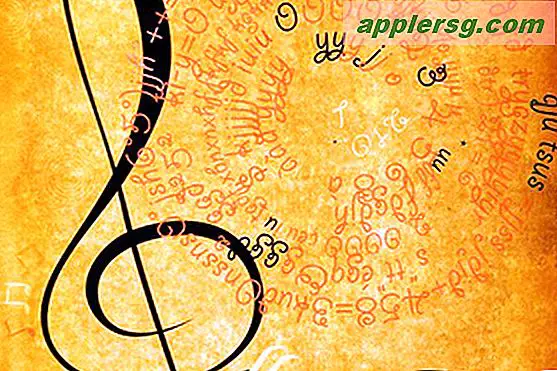Hur man ökar upplösningen på en bild
Att välja rätt bild för ditt projekt gör skillnad i om det är framgångsrikt. Från tecken och annonser till webbsidlayouter är bilderna du använder det första någon märker. Du kanske har den perfekta bilden, men den är för liten eller upplösningen för låg. Även om du helt enkelt kunde förstora det, resulterar det felaktigt i en suddig bild om du gör det felaktigt. Om du har tillgång till ett bra grafikprogram kan du lära dig att öka bildens storlek och upplösning korrekt.
Photoshop
Ladda bilden som du vill arbeta med på din dator, antingen genom att överföra den från en digital källa eller genom att skanna in den.
Öppna Photoshop. Välj "Arkiv" i menyn och välj "Öppna". Leta reda på den bild du laddade och öppna den i dialogrutan som visas.
Välj "Bild" i menyn och välj "Bildstorlek." I dialogrutan som visas ändrar du "Interpolation" till "Bicubic Smoother."
Öka pixelbredden och höjden på din bild samt upplösningen. Klicka på “OK” och spara ditt arbete.
GIMP
Ladda bilden som du vill arbeta med på din dator, antingen genom att överföra den från en digital källa eller genom att skanna in den.
Öppna GIMP. Välj "Arkiv" i menyn och välj "Öppna". I den dialogruta som visas, leta reda på den bild du laddade och öppna den.
Välj "Bild" i menyn och välj "Skala bild." I dialogrutan som visas ökar du storlek och upplösning med 10 procent. Klicka på "OK". Upprepa detta steg så många gånger som det tar för att få bilden till den slutliga upplösning du vill ha. Spara ditt arbete.
Photoshop-element
Ladda bilden som du vill arbeta med på din dator, antingen genom att överföra den från en digital källa eller genom att skanna in den.
Öppna Photoshop Elements. Välj "Arkiv" i menyn och välj "Öppna". I den dialogruta som visas, leta reda på den bild du laddade och öppna den.
Välj "Bild" i menyn och välj "Bildstorlek." I dialogrutan som visas ändrar du "Interpolation" till "Bicubic Smoother."
Öka pixelbredden och höjden på din bild samt upplösningen. Klicka på “OK” och spara ditt arbete.